Arquivado
Este tópico foi arquivado e está fechado para novas respostas.
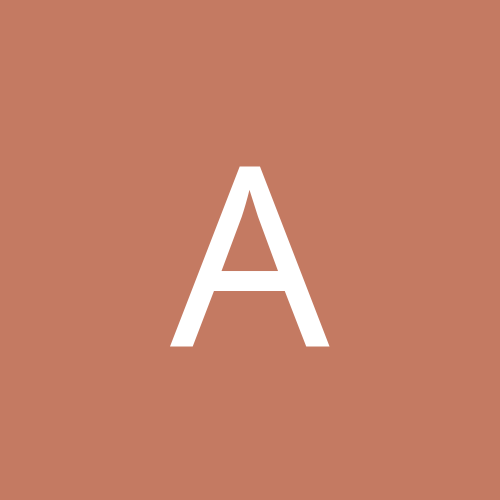
Office Outlook 2007
Por
alexandre.ma, em Geral
Este tópico foi arquivado e está fechado para novas respostas.
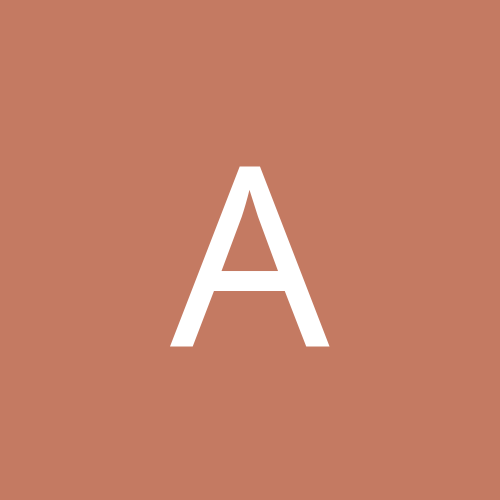
Por
alexandre.ma, em Geral
Ao usar o fórum, você concorda com nossos Termos e condições.